Hướng dẫn đơn giản về cách đồng bộ hóa âm thanh và video trong Adobe Premiere Pro
Nếu bạn là người chuyên nghiệp thì bạn đã sử dụng Adobe Premiere Pro làm phần mềm biên tập video hoạt động rất tốt. Rất nhiều người dùng Adobe thực sự yêu thích phần mềm này vì nó cung cấp đầu ra tốt nhất mà bạn muốn chèn vào video của mình. Nhưng bạn có biết rằng bạn cũng có thể sử dụng công cụ này để đồng bộ hóa âm thanh với video không? Vì vậy, nếu bạn không có ý tưởng về cách thực hiện thì đây là một trong những ngày may mắn của bạn. Khi chúng tôi tự mình thử cách đồng bộ hóa dễ dàng. Vì vậy, bây giờ, bạn sẽ không cần phải đọc hướng dẫn sử dụng vì phần viết này giúp bạn hiểu đơn giản cách đồng bộ hóa âm thanh trong Premiere dễ dàng và hiệu quả với một công cụ thay thế khác.
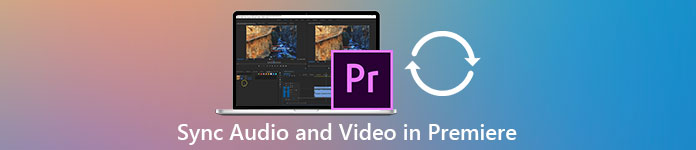
Phần 1. Cách đồng bộ hóa âm thanh và video trong Adobe Premiere Pro
Trước khi bắt đầu, chúng ta hãy giới thiệu ngắn gọn về Adobe Premiere Pro. Như chúng tôi đã chỉ ra ở trên, công cụ này đã được sử dụng rất nhiều bởi các biên tập viên chuyên nghiệp, những người thích tạo video tuyệt vời. Tuy nhiên, công cụ này sẽ mất rất nhiều thời gian của bạn để tìm hiểu vì nó cung cấp rất nhiều tính năng nâng cao mà người mới bắt đầu sẽ không hiểu. Mặc dù học cách sử dụng nó chắc chắn sẽ mất rất nhiều thời gian, nhưng việc học cách sử dụng nó là rất đáng nếu bạn có thời gian rảnh. Hơn nữa, các bước được chỉ ra dưới đây đơn giản hơn để bạn hiểu để tìm hiểu cách đồng bộ âm thanh và video trong Premiere nếu bạn làm theo các bước dưới đây.
Bước 1. Đầu tiên, bạn phải mua công cụ trước và tải xuống ổ đĩa máy tính của mình. Khởi chạy nó sau khi quá trình tải xuống đã được thực hiện. Sau đó nhấp vào Tập tin và dưới nó là Mới sau đó nhấp vào Dự án để tiếp tục sau đó nhấn đồng ý trên giao diện mới sẽ bật lên.
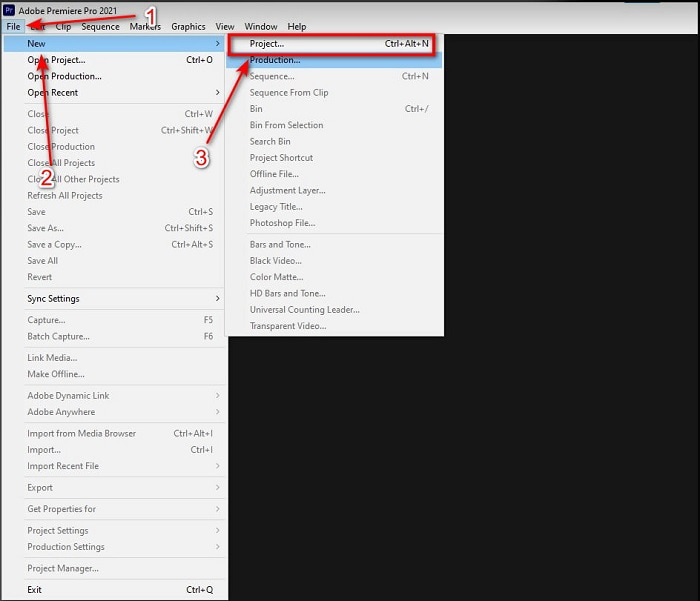
Bước 2. Và thêm cùng một video và âm thanh vào Mốc thời gian hai lần. Sau đó nhấp vào Chuyển đổi đầu ra theo dõi của video thứ hai và tắt tiếng video thứ hai bằng cách nhấp vào Bản nhạc tắt tiếng. Điều chỉnh đoạn âm thanh để đảm bảo rằng nó sẽ đồng bộ với video.
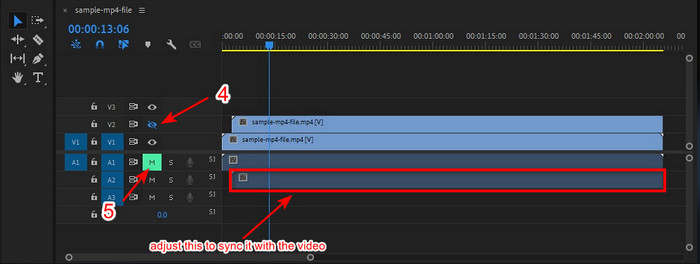
Bước 3. Bấm lại vào Tập tin ở trên và xác định vị trí Tiết kiệm để cuối cùng xuất tệp phương tiện vào ổ đĩa máy tính của bạn.
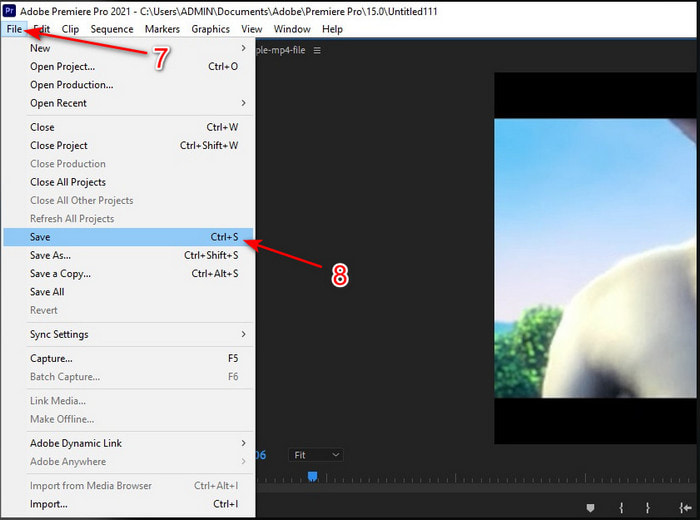
Ưu điểm
- Công cụ này cung cấp một tính năng chỉnh sửa nâng cao.
- Bạn có thể tải xuống trình chỉnh sửa đầu dòng.
- Lựa chọn tốt nhất để có một đầu ra chuyên nghiệp.
Nhược điểm
- Không phải là lựa chọn tốt nhất cho người mới bắt đầu không có ý tưởng về việc chỉnh sửa.
- Phần mềm này hoàn toàn đắt so với các trình soạn thảo khác cung cấp tính năng gần như tương tự.
Phần 2. Phương pháp dễ nhất để đồng bộ hóa âm thanh cho người mới bắt đầu và chuyên nghiệp với Trình chuyển đổi video Ultimate
Cũng giống như Adobe Premiere Pro, công cụ chuyển đổi phi thường này cũng tạo ra các tính năng chỉnh sửa chất lượng cao và nâng cao mà bạn muốn sử dụng. Nhưng đây là cách dễ sử dụng hơn so với phiên bản chuyên nghiệp. Các Chuyển đổi video Ultimate là người bạn tốt nhất của các biên tập viên, những người thích tạo video, cải tiến, tăng cường, tạo Gif và hơn thế nữa. Phần mềm này chuyên biệt hóa hầu hết các vấn đề của người dùng internet ngay cả trong việc đồng bộ hóa. Và bởi vì nó dễ sử dụng như thế nào, hơn một triệu người dùng đã tải xuống và yêu thích nó. Vì vậy, nếu bạn muốn làm cho cuộc sống của mình dễ dàng hơn thay vì sử dụng ra mắt âm thanh đồng bộ chuyên nghiệp tại sao bạn không sử dụng cái này? Thực hiện theo các bước dưới đây.
Các bước về Cách đồng bộ hóa Âm thanh và Video với Trình chuyển đổi Video Ultimate:
Bước 1. Tải xuống phần mềm trên máy tính của bạn và chọn xem đó là PC hay Mac. Cài đặt nó sau, thực hiện thiết lập và nhấp vào Bắt đầu bây giờ tiến hành với.
Tải xuống miễn phíDành cho Windows 7 trở lênAn toàn tải
Tải xuống miễn phíĐối với MacOS 10.7 trở lênAn toàn tải
Bước 2. Khởi chạy công cụ sau bước đầu tiên và đi tới Hộp công cụ và nhấn Đồng bộ hóa âm thanh ở phần dưới.
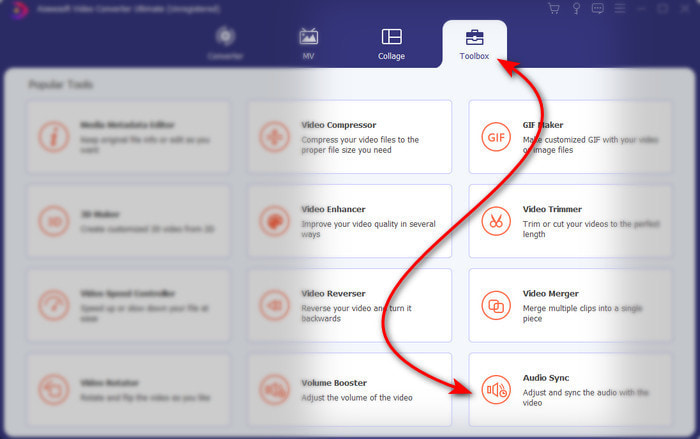
Bước 3. Nhấn nút + để chèn video và âm thanh bạn muốn được đồng bộ hóa. Sau khi định vị nó trên thư mục, hãy nhấp vào Mở tiến hành với.
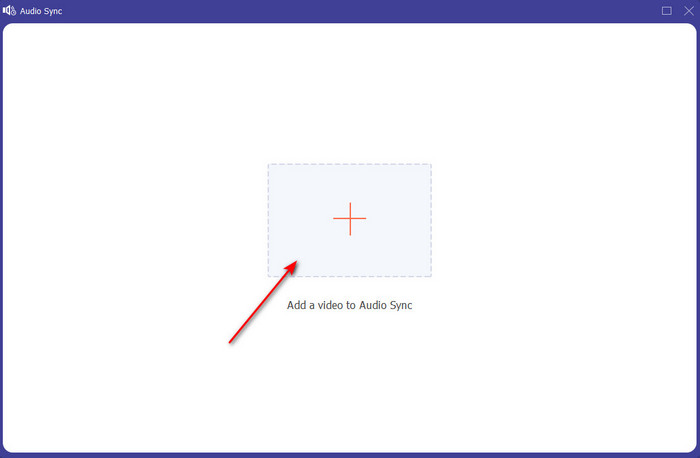
Bước 4. Để thực hiện đồng bộ hóa âm thanh, hãy điều chỉnh Thanh trượt trì hoãn để khớp nó với video. Ngoài ra, bạn cũng có thể tăng âm thanh ở đó bằng cách điều chỉnh thanh trượt âm lượng. Sau khi hoàn thành, hãy nhấp vào Xuất khẩu để lưu kết quả cuối cùng.
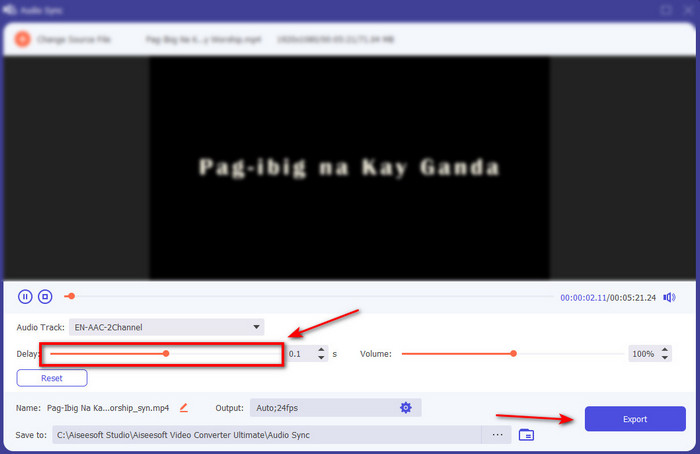
Bước 5. Sau khi hoàn tất, một thư mục sẽ hiển thị trên màn hình của bạn với âm thanh và video được đồng bộ hóa mà bạn đã tạo. Nhấp vào tệp để xem, phát và thưởng thức âm thanh-video đồng bộ.
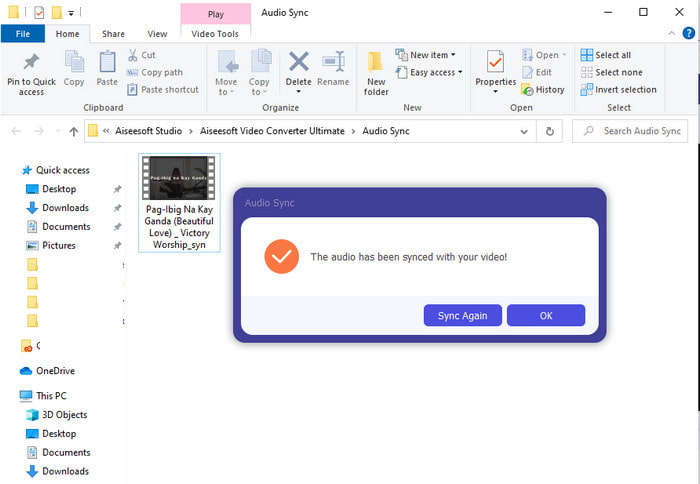
Ưu điểm
- Lựa chọn tốt nhất để làm cho video của bạn trông thật ấn tượng.
- Trải nghiệm tổng thể khi sử dụng công cụ này thực sự là tối ưu và dễ sử dụng.
- Nó có sẵn ở tất cả các nền tảng cho dù đó là PC hay Mac.
Nhược điểm
- Cũng giống như công cụ chiếu chuyên nghiệp, công cụ này được trả phí, tuy nhiên nó rẻ hơn nhiều so với công cụ chiếu chuyên nghiệp.
- Trước tiên, cần tải xuống ổ đĩa của bạn trước khi bạn có thể truy cập.
Phần 3. Câu hỏi thường gặp về Đồng bộ hóa âm thanh và video trong Premiere
Tôi có thể sử dụng Công chiếu làm trình ghi màn hình không?
Nếu bạn đang cố gắng quay một màn hình trên Premiere pro thì bạn phải đầu hàng ngay bây giờ vì bạn không thể làm điều đó ở đây. Tuy nhiên, chúng tôi có thể cho bạn biết một trình ghi màn hình bí mật mà bạn có thể chọn. Vì vậy, nếu bạn muốn biết Top 5 đoạn phim hay nhất bạn có thể sử dụng trên PC, Mac, trực tuyến, iOS và Android.
Adobe Premiere Pro có miễn phí không?
Trên thực tế, đó là một có, bạn có thể tải xuống công cụ này miễn phí nhưng bạn chỉ có thể truy cập công cụ này trong 7 ngày dùng thử. Vì vậy, nếu thời gian dùng thử đã kết thúc thì bạn phải đăng ký lại Adobe Premiere Pro để tận hưởng toàn bộ khả năng chỉnh sửa mà phiên bản đầu tiên này cung cấp.
Tôi có thể sử dụng trang web khác để tải xuống phiên bản chuyên nghiệp không?
Không, vì việc tải xuống tất cả các ứng dụng bằng trang web khác là bất hợp pháp. Ngoài ra, nếu bạn sử dụng một trang web khác để tải xuống phiên bản chuyên nghiệp thì có khả năng nó sẽ mang phần mềm gián điệp, vi rút hoặc thậm chí tệ hơn nhiều. Vì vậy, nếu bạn muốn đảm bảo sự an toàn của mình thì chỉ tải phần mềm xuống các trang web chính chính thức.
Tôi có thể mua quyền truy cập trọn đời trên Adobe Premiere Pro không?
Mặc dù bạn có thể mua quyền truy cập hàng tháng trên Adobe Premiere Pro nhưng bạn không thể mua quyền truy cập trọn đời trên đó. Tuy nhiên, bạn có thể mua nó bằng một trang web khác, điều đó là bất hợp pháp và sẽ có khả năng tệp bạn sẽ tải xuống bị hỏng, có vi-rút trên đó hoặc là một trò lừa đảo. Vì vậy, nếu bạn muốn sử dụng và mua Adobe Premiere Pro, chúng tôi khuyên mọi người nên mua nó trên trang web chính của nó.
Phần kết luận
Sau 5 phút đọc bài viết này, chúng ta đã biết cách sử dụng Adobe Premiere pro để đồng bộ âm thanh với video. Tuy nhiên, có một cách đơn giản hơn để đồng bộ hóa nó bằng cách sử dụng Video Converter Ultimate. Vì công cụ này cung cấp nhanh hơn nhiều trong việc điều chỉnh video và âm thanh không đồng bộ hóa trong khi có chất lượng tốt nhất. Vì vậy, bây giờ, nếu bạn có nhiều tiền thì hãy sử dụng Adobe Premiere Pro nhưng nếu bạn muốn tiết kiệm nhiều tiền trong khi có cùng chức năng thì lựa chọn của bạn phải là Video Converter Ultimate.



 Chuyển đổi video Ultimate
Chuyển đổi video Ultimate Trình ghi màn hình
Trình ghi màn hình


